Win7运行CMD命令提示“命令提示符已被系统管理员停用”的解决方法
对于一些电脑爱好者来说,CMD命令提示符是经常需要使用到的,利用它可以设置系统、开启和关闭某服务、进程,新建管理员及提升管理员,定时关机等,基本上可以操作电脑的一切。近期有一网友在使用命令提示符的时候提示了“命令提示符已被系统管理员停用,请按任意键继续”,那么遇到这个问题该怎么解决?下面装机之家分享一下Win7运行CMD命令提示“命令提示符已被系统管理员停用”的解决方法,希望能够帮助到你。
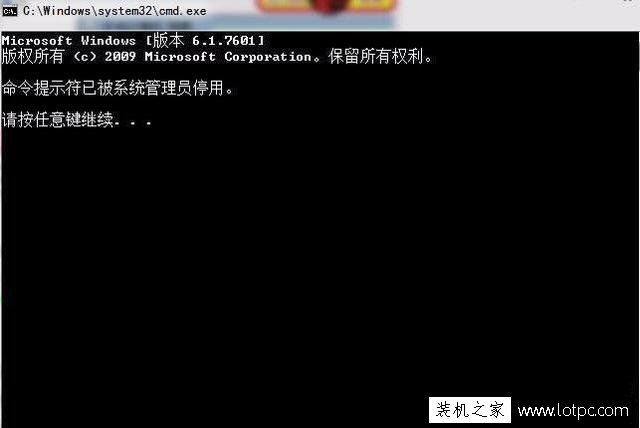
提示:“命令提示符已被系统管理员停用”
“命令提示符已被系统管理员停用”的解决方法
1、以Win7系统为例,我们使用键盘组合快捷键“Win+R”,或者点击桌面左下角“开始菜单”,找到“运行...”并点击,在运行的打开输入框中输入“gpedit.msc”,并确定。
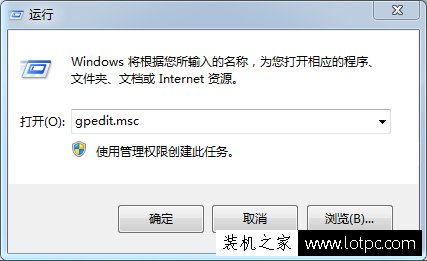
2、我们输入“gpedit.msc”命令之后,依次展开左侧栏中的【用户配置】---【管理模板】---【所有设置】,如下图所示:
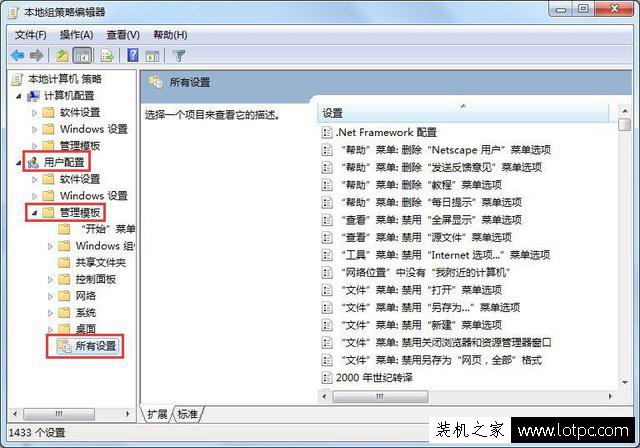
3、在右侧栏找到“阻止访问命令提示符”并双击打开,如下图所示:
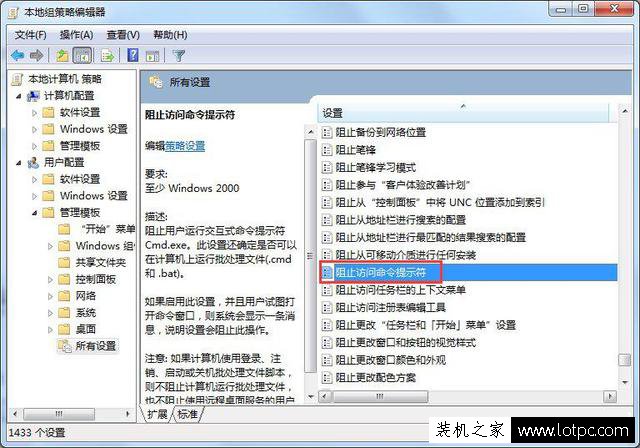
4、将阻止访问命令提示符界面中修改为“未配置”或“已禁用”,并确定,如下图所示:
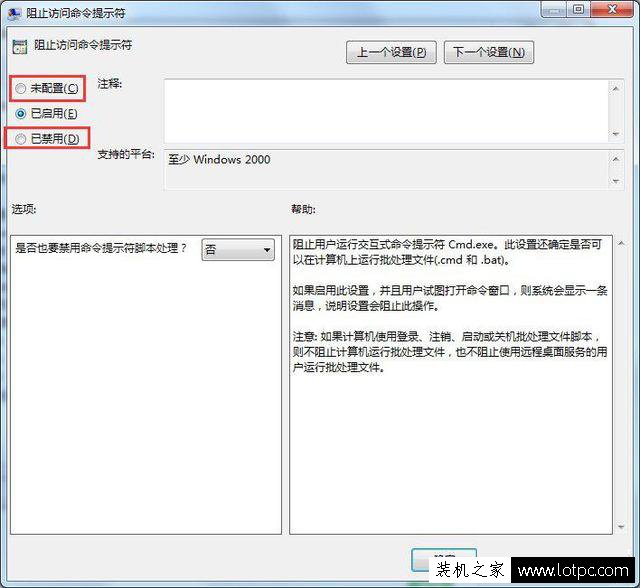
5、我们在去命令提示符窗口发现可以正常使用了,如下图所示:
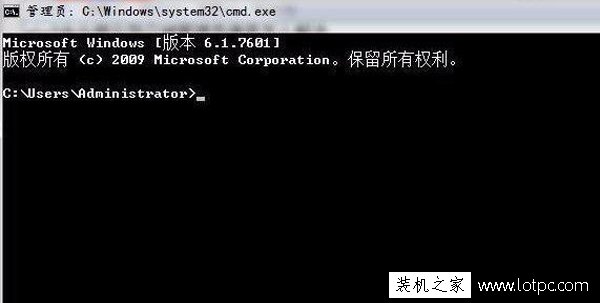
以上就是装机之家分享的Win7运行CMD命令提示“命令提示符已被系统管理员停用”的解决方法,一般来说,遇到这个问题绝大数都是我们关闭了命令提示符,我们只要开启命令提示符即可解决。
我告诉你msdn版权声明:以上内容作者已申请原创保护,未经允许不得转载,侵权必究!授权事宜、对本内容有异议或投诉,敬请联系网站管理员,我们将尽快回复您,谢谢合作!










